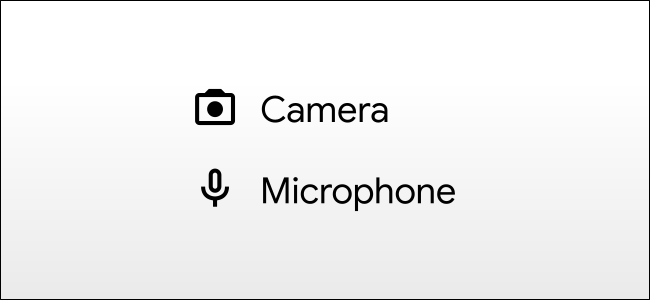Lernen Sie einfache Lösungen kennen, die Ihnen beim Planen von WhatsApp-Nachrichten helfen.
Beinhaltet WhatsApp Es hat viele gute Funktionen, aber das einzige, was noch fehlt, ist die Möglichkeit, WhatsApp-Nachrichten zu planen. Wenn Sie sich an den Geburtstag von jemandem erinnern möchten und ihm einfach eine Nachricht senden möchten, um ihm zum Geburtstag zu gratulieren oder einfach nur während der Geschäftszeiten eine Nachricht senden möchten, anstatt jemanden mitten in der Nacht anzupingen, hilft die Nachrichtenplanung sehr. Es gibt Möglichkeiten, Nachrichten auf WhatsApp sowohl auf Android als auch auf dem iPhone zu planen, aber beide sind Lösungen, da diese Funktion von WhatsApp nicht offiziell unterstützt wird.
Da es sich bei den von uns vorgeschlagenen Methoden um alternative Lösungen handelt, gibt es einige Einschränkungen, die wir in Kürze erläutern werden. So planen Sie Nachrichten auf WhatsApp auf Android und iPhone.
So planen Sie eine WhatsApp-Nachricht auf Android
Wie oben erwähnt, verfügt WhatsApp nicht über eine offizielle Funktion zur Nachrichtenplanung. Wenn Sie jedoch ein Android-Smartphone verwenden, können Sie mithilfe verschiedener Apps von Drittanbietern Nachrichten auf WhatsApp planen. Ja, es gibt viele Apps von Drittanbietern, die versprechen, die Arbeit zu erledigen, aber es gibt nur eine – SKEDit Terminplanungs-App Er macht es perfekt. Befolgen Sie diese Schritte, um zu erfahren, wie Sie eine WhatsApp-Nachricht auf Android planen:
-
-
Beim ersten Start müssen Sie الاشتراك.
-
Sobald Sie eingeloggt sind, müssen Sie auf tippen WhatsApp im Hauptmenü.
-
Auf dem nächsten Bildschirm sollten Sie Berechtigungen erteilen . Klicken Barrierefreiheit aktivieren > SKED > wechseln zu Nutzung des Dienstes > Erlauben . Kehren Sie nun zur Anwendung zurück.
-
Sie müssen nun die Details ausfüllen. Empfänger hinzufügen ، Gib deine Nachricht ein , Bezeichnung Zeitplan und Zeit und geben Sie an, ob Sie dies wünschen Wiederholung Die Nachricht ist geplant oder nicht.
-
Unten sehen Sie einen letzten Schalter – Frag mich vor dem Senden. Schalten Sie es um > drücken Sie Hash-Symbol > Ihre Nachricht wird nun geplant. Wenn Tag und Uhrzeit für Ihre geplante Nachricht eintreffen, erhalten Sie auf Ihrem Telefon eine Benachrichtigung, in der Sie aufgefordert werden, die Aktion abzuschließen. Klicken إرسال Und Sie sehen, wie Ihre geplante Nachricht in Echtzeit gesendet wird.
-
Wenn Sie jedoch die behaltenFrag mich vor dem Sendengeschlossen, in diesem Fall, wenn Sie auf klicken Hash-Code Du wirst gefragt Deaktivieren Sie die Bildschirmsperre Ihres Telefons. Sie werden auch gefragt Deaktivieren Sie die Akkuoptimierung Ihres Telefons Auch. Zu diesem Zweck wird Ihre geplante Nachricht automatisch gesendet, was bedeutet, dass Sie am Telefon keine Eingaben machen müssen, wodurch der Vorgang sofort erfolgt. Andererseits beeinträchtigt das Fehlen einer Bildschirmsperre die Privatsphäre Ihres Telefons, was ein großer Nachteil ist. Aus diesem Grund empfehlen wir nicht, WhatsApp-Nachrichten auf diese Weise zu planen.
So planen Sie eine WhatsApp-Nachricht auf dem iPhone
Im Gegensatz zu Android gibt es auf iOS keine Drittanbieter-App, mit der Sie Nachrichten auf WhatsApp planen können. Eine andere Möglichkeit, diesen Vorgang auf dem iPhone durchzuführen, ist jedoch Siri Shortcuts, eine Apple-App, die auf Automatisierung setzt, um Ihre WhatsApp-Nachricht zum angegebenen Zeitpunkt zu senden. Hier erfahren Sie, was Sie tun müssen, um WhatsApp-Nachrichten auf dem iPhone zu planen.
- Gehe zu App Store Und laden Sie eine App herunter Shortcuts auf dem iPhone und öffnen Sie es.
- Registerkarte auswählen Automatisierung unten.
- Klicke auf + Symbol in der oberen rechten Ecke und klicken Sie auf „Erstellen Sie eine persönliche Automatisierung".
- Tippen Sie auf dem nächsten Bildschirm auf Uhrzeit Um zu planen, wann die Automatisierung ausgeführt werden soll. Wählen Sie in diesem Fall die Daten und Uhrzeiten aus, zu denen Sie WhatsApp-Nachrichten planen möchten. Klicken Sie anschließend aufالتالي".
- Klicken " Aktion hinzufügen“ Geben Sie dann in der Suchleiste „TextWählen Sie aus der angezeigten Aktionsliste die Option ausText".
- Danach , Gib deine Nachricht ein im Textfeld. Diese Nachricht ist alles, was Sie planen möchten, z. B. „Alles Gute zum Geburtstag".
- Nachdem Sie Ihre Nachricht eingegeben haben, tippen Sie auf + Symbol Unterhalb des Textfeldes und in der Suchleiste nach WhatsApp suchen.
- Wählen Sie aus der Liste der angezeigten Aktionen ausSenden Sie eine Nachricht über WhatsApp.“ Wählen Sie den Empfänger aus und drücken Sie „التالي.“ Tippen Sie abschließend im nächsten Bildschirm auf „Fertig".
- Jetzt erhalten Sie zum angegebenen Zeitpunkt eine Benachrichtigung von der Shortcuts-App. Tippen Sie auf die Benachrichtigung und WhatsApp wird geöffnet und Ihre Nachricht wird in das Textfeld eingefügt. Alles was Sie tun müssen, ist „إرسال".
Eine andere Sache, die Sie beachten sollten, ist, dass Sie WhatsApp-Nachrichten nur für bis zu einer Woche planen können, was ein bisschen schade ist, aber zumindest wissen Sie jetzt, wie Sie eine Nachricht für bis zu einer Woche planen.
Wenn dir das zu kurz ist, kannst du es jederzeit versuchen Dies. Dies ist eine der kompliziertesten Siri-Verknüpfungen, die uns je begegnet sind, aber sie plant WhatsApp-Nachrichten für jedes Datum und jede Uhrzeit, wenn Sie sie richtig konfigurieren. Auf einem unserer iPhones funktionierte es einwandfrei, auf dem anderen stürzte es jedoch immer wieder ab, daher kann Ihre Laufleistung variieren. Wir konnten jedoch mit beiden Methoden eine Nachricht planen, sodass Sie die gewünschte auswählen können.
Wir hoffen, Sie finden diesen Artikel hilfreich für Sie So planen Sie eine Nachricht auf WhatsApp. Teilen Sie Ihre Meinung und Erfahrung in den Kommentaren. Wenn Ihnen der Artikel geholfen hat, teilen Sie ihn unbedingt mit Ihren Freunden.